როგორ გამოვასწოროთ ცივილიზაციის 5 გაშვების შეცდომა Windows 10-ში
Miscellanea / / April 05, 2023
Sid Meier's Civilization V არის მორიგეობით დაფუძნებული სტრატეგიული ვიდეო თამაში, რომელიც შემუშავებულია Firaxis-ის მიერ. ეს არის ძალიან პოპულარული თამაში და მიაღწია ფართო კრიტიკოსებს. მომხმარებლებმა, რომლებიც თამაშობენ თამაშს, აცნობეს გაშვების დროს შეცდომებს, რამაც გააფუჭა მათი თამაშის გამოცდილება. ასე რომ, მომხმარებლებმა, რომლებიც თამაშობენ თამაშს, ჰკითხეს, თუ როგორ უნდა გამოსწორდეს Civilization 5 გაშვების შეცდომა Windows 10-ში. თამაშის განახლებისა და გადაწყვეტილებების შემდეგაც კი, მომხმარებლები მეკითხებიან, რატომ ვღებულობ გაშვების შეცდომას. თუ თქვენ ეძებთ სტატიას, რომელიც პასუხობს ამ კითხვებს, თქვენ სწორ ადგილას ხართ. აქ ჩვენ გაჩვენებთ პრობლემის გადაჭრის ეტაპობრივ მეთოდებს. მოდით დავიწყოთ და ასევე გავიგოთ Civ 5 მოთხოვნების შესახებ.

Სარჩევი
- როგორ გამოვასწოროთ ცივილიზაციის 5 გაშვების შეცდომა Windows 10-ში
- მეთოდი 1: პრობლემების მოგვარების ძირითადი მეთოდები
- მეთოდი 2: გადატვირთეთ Steam ოფლაინ რეჟიმში
- მეთოდი 3: გამორთეთ NVIDIA SLI/AMD Crossfire
- მეთოდი 4: დააყენეთ გრაფიკის პარამეტრი მაქსიმალურ შესრულებაზე
- მეთოდი 5: შეამცირეთ თამაშის გრაფიკის პარამეტრები
- მეთოდი 6: გამორთეთ GPU ტექსტურის დეკოდი
- მეთოდი 7: გადარქმევა Saves Folder
- მეთოდი 8: წაშალეთ კორუმპირებული ღრუბლოვანი მონაცემები
- მეთოდი 9: გამორთეთ Steam Overlay
- მეთოდი 10: შეამოწმეთ თამაშის ფაილების მთლიანობა (Steam-ზე)
- მეთოდი 11: განაახლეთ Steam Client
- მეთოდი 12: ხელახლა დააინსტალირეთ Steam
როგორ გამოვასწოროთ ცივილიზაციის 5 გაშვების შეცდომა Windows 10-ში
სანამ სახელმძღვანელოს დავიწყებდეთ, მოდით გადავხედოთ პრობლემის რამდენიმე მიზეზს
- საქაღალდის პრობლემების შენახვა
- Windows Firewall კონფლიქტები
- თამაშის რეჟიმის კონფლიქტები
- მყარ დისკზე ადგილი არ არის
- დაზიანებულია Steam ღრუბლოვანი მონაცემები
- მოძველებული ან დაზიანებული გრაფიკული დრაივერები
- არასწორი გრაფიკული პარამეტრები
- დაზიანებულია თამაშის ფაილები
- არასასურველი აპლიკაციების კონფლიქტი
სანამ სახელმძღვანელოს მიჰყვებით, დარწმუნდით, რომ თქვენი კომპიუტერი აკმაყოფილებს მინიმალურ მოთხოვნებს თამაშის სათამაშოდ. Civ 5-ის მინიმალური მოთხოვნებია:
- Ოპერაციული სისტემა: Windows Vista Service Pack 2/Windows 7
- პროცესორი: Intel Core 2 Duo 1.8 GHz ან AMD Athlon X2 64 2.0 GHz
- მეხსიერება: 2 GB ოპერატიული მეხსიერება
- გრაფიკა: 256 MB ATI HD2600 XT ან უკეთესი, 256 MB NVIDIA 7900 GS ან უკეთესი, ან Core i3 ან უკეთესი ინტეგრირებული გრაფიკა
- DirectX: DirectX ვერსია 9.0c
- Მყარი დისკი: 8 GB უფასო
- ხმა: DirectX 9.0c-თან თავსებადი ხმის ბარათი
Შენიშვნა: თქვენ უნდა მოერიდოთ მრავალი ქალაქის აშენებას. ცივილიზაციის შეცდომა 5 ჩნდება, როდესაც მოთამაშე აშენებს რამდენიმე ქალაქს, რადგან ქალაქები იტვირთება RAM-ში. როდესაც მოთამაშე აშენებს ამდენ რესურსს, მას შეუძლია გადატვირთოს ოპერატიული მეხსიერება, რაც იწვევს შეცდომას.
მეთოდი 1: პრობლემების მოგვარების ძირითადი მეთოდები
ქვემოთ მოცემულია შეცდომის გამოსწორების რამდენიმე ძირითადი მეთოდი.
1A. გადატვირთეთ კომპიუტერი
მუშაობის დროის პრობლემების უმეტესობა შეიძლება გამოწვეული იყოს დრაივერების შეცდომებით ან ფონზე გაშვებული აპლიკაციების პრობლემებით. ამ შემთხვევაში რეკომენდებულია კომპიუტერის გადატვირთვა. აქედან გამომდინარე, რესტარტი თქვენი მოწყობილობა.

1ბ. შეასრულეთ სუფთა ჩატვირთვა
თუ არცერთი ზემოაღნიშნული მეთოდი არ მუშაობს და თქვენ წააწყდებით გაშვების შეცდომას, სცადეთ კომპიუტერზე სუფთა ჩატვირთვა და პრობლემური აპების დეინსტალაცია. შეამოწმეთ როგორ შევასრულოთ სუფთა ჩატვირთვა Windows 10-ში სახელმძღვანელო თქვენს სისტემაში სუფთა ჩატვირთვის შესასრულებლად.
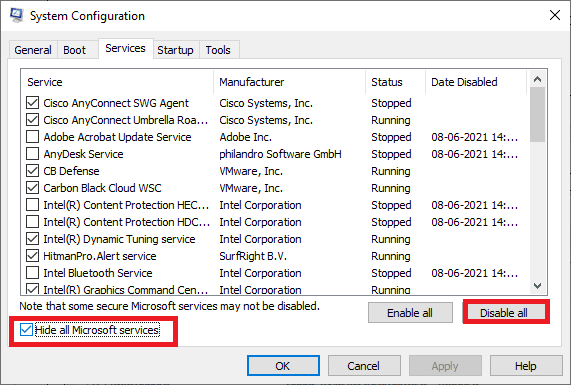
1C. გადატვირთეთ ცივილიზაცია 5
სცადეთ Steam-ის კლიენტის გადატვირთვა და თამაშის ხელახლა გაშვება და ნახეთ, მოაგვარებს თუ არა პრობლემას.
1. დააწკაპუნეთ მარჯვენა ღილაკით ორთქლი კლიენტზე Windows-ის დავალების პანელი და დააწკაპუნეთ გასვლა.
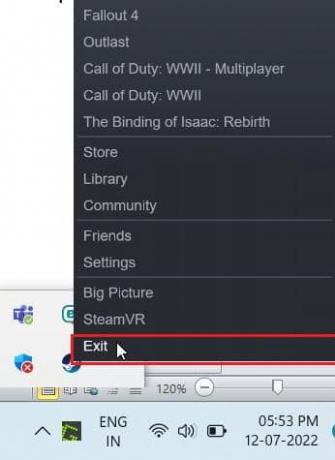
2. გაუშვით Პროცესების ადმინისტრატორი დაჭერით Ctrl + Shift + Esc კლავიშები ერთად.
3. ახლა, დააწკაპუნეთ მარჯვენა ღილაკით Steam კლიენტის სერვისი (32-ბიტიანი) და აირჩიეთ დავასრულეთ დავალება Steam-ის დასასრულებლად.
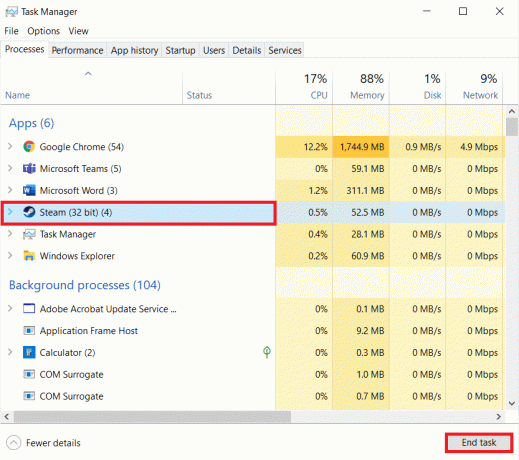
4. დაარტყი Windows გასაღები და ტიპი ორთქლი. შემდეგ, დააწკაპუნეთ გახსენით.
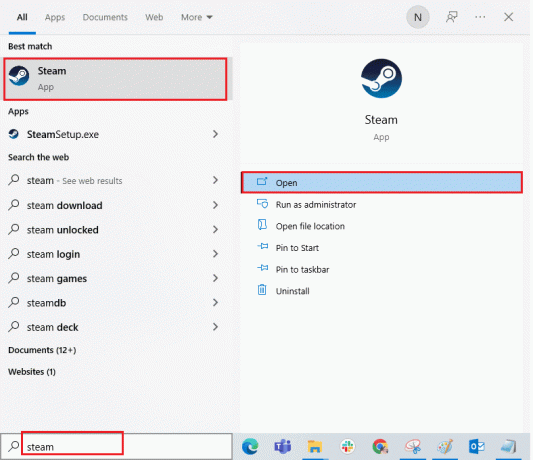
5. Ითამაშე თამაში და ვნახოთ მოგვარებულია თუ არა პრობლემა.
1D. გაუშვით Steam Client როგორც ადმინისტრატორი
დარწმუნდით, რომ გაუშვით Steam Client ადმინისტრატორის რეჟიმში, რათა თავიდან აიცილოთ ისეთი პრობლემები, როგორიცაა მუშაობის დროის შეცდომები. მიჰყევით ქვემოთ მოცემულ ნაბიჯებს:
1. დააწკაპუნეთ მარჯვენა ღილაკით ორთქლი კლიენტი და აირჩიეთ Თვისებები, რომელიც აჩვენებს Თვისებები მენიუ.

2. ახლა, ნავიგაცია თავსებადობა ჩანართი.

3. შეამოწმეთ ვარიანტი გაუშვით ეს პროგრამა ადმინისტრატორის სახით.
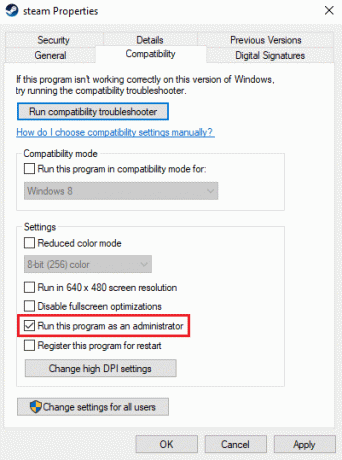
4. Დააკლიკეთ მიმართვა > OK.
1E. გაუშვით Civilization 5 Windowed რეჟიმში
ზოგჯერ პრობლემა შეიძლება გამოწვეული იყოს სრული ეკრანის რეჟიმით. ასე რომ, სცადეთ თამაში ფანჯრის რეჟიმში. წაიკითხეთ ჩვენი სახელმძღვანელო როგორ გავხსნათ Steam თამაშები ფანჯრის რეჟიმში და იგივე განახორციელოს ცივილიზაციის V-სთვის.

1F. ჩართეთ თამაშის მოდიფიკაციები (თუ შესაძლებელია)
თამაშის მოდიფიკაციები (მოდიფიკაციები) არის გარედან გამოყენებული სკრიპტები ან პატჩები, რომლებსაც მომხმარებელი აყენებს თამაშის გარეგნობის ან თამაშის სტილის შესაცვლელად. იმ შემთხვევაში, თუ თქვენ იყენებდით თამაშის რეჟიმებს და მოგვიანებით გამორთეთ ის, სავარაუდოა, რომ მოხდეს გაშვების შეცდომა. თუ თამაშის მოდიფიკაციები ჯერ კიდევ დაინსტალირებულია, მაგრამ გამორთულია, გთხოვთ, ხელახლა ჩართოთ, რათა ნახოთ, მოგვარებულია თუ არა გაშვების დრო.
1 გ. გაათავისუფლე HDD სივრცე
შევსებულმა მყარი დისკი ასევე შეიძლება გამოიწვიოს მუშაობის დროის შეცდომები. ზოგჯერ შეიძლება ვერ შეძლოთ Civ 5-ის განახლება პრობლემების თავიდან ასაცილებლად მხოლოდ იმიტომ, რომ კომპიუტერის დისკს არ აქვს საკმარისი ადგილი ახალი განახლების დასაყენებლად. თქვენ შეგიძლიათ გაათავისუფლოთ ადგილი დისკზე, რათა თავიდან აიცილოთ შეცდომები სხვა არასაჭირო პროგრამების წაშლით.
შეგიძლიათ შეამოწმოთ 10 გზა მყარ დისკზე სივრცის გასათავისუფლებლად Windows 10-ზე როგორც ერთ-ერთი მეთოდი, თუ როგორ უნდა გამოვასწოროთ ცივილიზაციის 5-ის გაშვების შეცდომა Windows-ის პრობლემის გადასაჭრელად.

1სთ. გრაფიკის დრაივერების განახლება
Civilization 5 არის გრაფიკულად ინტენსიური თამაში. თქვენი გრაფიკის დრაივერი არსებითად მნიშვნელოვანია თქვენი სათამაშო გამოცდილებისთვის. თუ დრაივერები მოძველებულია ან გაუმართავია, დარწმუნდით, რომ განაახლეთ ისინი. შეგიძლიათ მოძებნოთ დრაივერების უახლესი გამოშვებები მისი ოფიციალური ვებსაიტებიდან ან განაახლოთ ისინი ხელით.
მიჰყევით ჩვენს სახელმძღვანელოს Windows 10-ში გრაფიკული დრაივერების განახლების 4 გზა განაახლეთ თქვენი დრაივერი და შეამოწმეთ, მოაგვარეთ თუ არა პრობლემა.
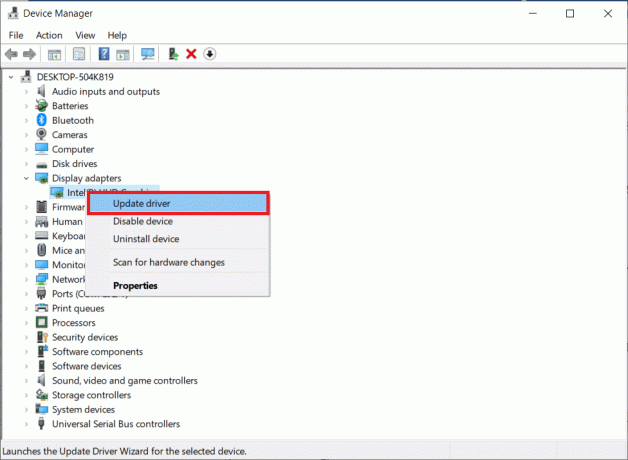
1I. დააბრუნეთ გრაფიკის დრაივერის განახლებები
ზოგჯერ, GPU დრაივერების მიმდინარე ვერსიამ შეიძლება გამოიწვიოს Civilization 5 გაშვების შეცდომა. ამ შემთხვევაში, თქვენ უნდა აღადგინოთ დაინსტალირებული დრაივერების წინა ვერსიები. ამ პროცესს ე.წ მძღოლების უკან დაბრუნება, და თქვენ შეგიძლიათ მარტივად დააბრუნოთ თქვენი კომპიუტერის დრაივერები წინა მდგომარეობაში, ჩვენი სახელმძღვანელოს შემდეგ როგორ დავაბრუნოთ დრაივერები Windows 10-ზე.
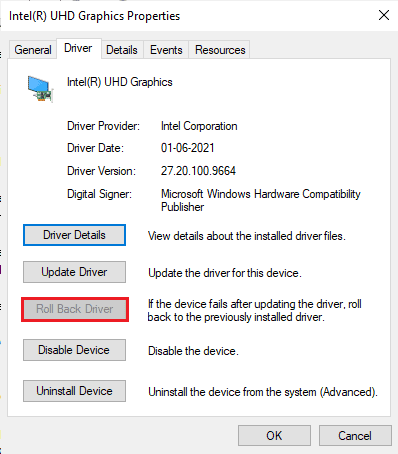
ასევე წაიკითხეთ: შეასწორეთ Valorant Graphics Driver-ის ავარია Windows 10-ში
1ჯ. ხელახლა დააინსტალირეთ გრაფიკული დრაივერები
თუ გრაფიკული დრაივერების განახლების შემდეგ ცივილიზაცია 5-ის გაშვების პრობლემას მაინც შეხვდებით, ხელახლა დააინსტალირეთ მოწყობილობის დრაივერები შეუთავსებლობის პრობლემების გამოსასწორებლად. თქვენს კომპიუტერში დრაივერების ხელახალი ინსტალაციის რამდენიმე გზა არსებობს. თუმცა, თქვენ შეგიძლიათ მარტივად დააინსტალიროთ გრაფიკული დრაივერები, როგორც ეს მითითებულია ჩვენს სახელმძღვანელოში როგორ წაშალოთ და დააინსტალიროთ დრაივერები Windows 10-ზე.

1K. Firewall-ის გამორთვა (არ არის რეკომენდებული)
თქვენმა Windows Firewall-მა შესაძლოა თამაში განიხილოს, როგორც მავნე პროგრამა და დაბლოკოს იგი, რაც იწვევს გაშვების შეცდომებს. შეგიძლიათ სცადოთ Windows Firewall-ის გამორთვა, რათა ნახოთ, მოაგვარებს თუ არა თქვენს პრობლემას. წაიკითხეთ ჩვენი სახელმძღვანელო როგორ გამორთოთ Windows 10 Firewall და განახორციელეთ იგივე.
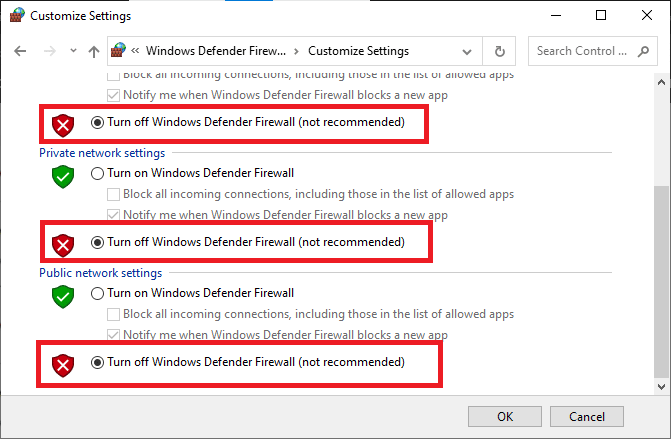
1ლ. გამორთეთ ანტივირუსი დროებით (თუ შესაძლებელია)
თქვენმა ანტივირუსულმა პროგრამამ შეიძლება შეცდომით აღკვეთოს Civilization 5-ის გაშვება და გამოიწვიოს ისეთი პრობლემები, როგორიცაა Civilization 5 გაშვების შეცდომა. Windows-ის რამდენიმე მომხმარებელმა დაადგინა თავსებადობის მრავალი პრობლემა. მათი მოთმენა და გამოსწორება რთულია. პრობლემის გადასაჭრელად, გირჩევთ დროებით გამორთოთ ნებისმიერი ჩაშენებული ან მესამე მხარის ანტივირუსული პროგრამა.
წაიკითხეთ ჩვენი სახელმძღვანელო როგორ გამორთოთ ანტივირუსი დროებით Windows 10-ზე და მიჰყევით ინსტრუქციას, რომ დროებით გამორთოთ ანტივირუსული პროგრამა თქვენს კომპიუტერზე.
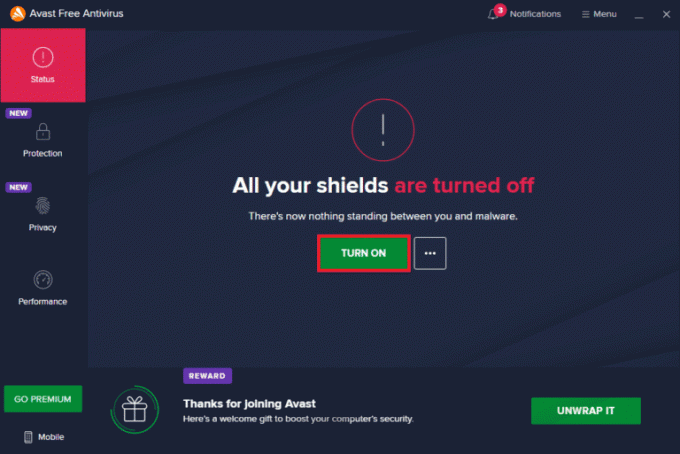
მეთოდი 2: გადატვირთეთ Steam ოფლაინ რეჟიმში
მომხმარებლებმა დაადასტურეს, რომ Steam-ის ოფლაინ რეჟიმში გადატვირთვამ მოაგვარა გაშვების პრობლემები, რომლებიც წარმოიქმნა Civilization 5-ში.
1. Გააღე ორთქლიაპლიკაცია და დააწკაპუნეთ ორთქლი მენიუ ზედა მარცხენა კუთხეში.
2. აირჩიეთ პარამეტრები ვარიანტი.

3. ში ანგარიში ჩანართი, უზრუნველყოს ვარიანტი არ შეინახოთ ანგარიშის რწმუნებათა სიგელები ამ კომპიუტერზე არის მონიშნული.

4. Დააკლიკეთ კარგი დასადასტურებლად.

5. ახლა გახსენით ორთქლი მენიუ და დააწკაპუნეთ Გამოსვლა…
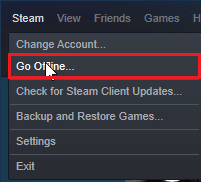
6. ბოლოს დააწკაპუნეთ შედით ოფლაინ რეჟიმში.
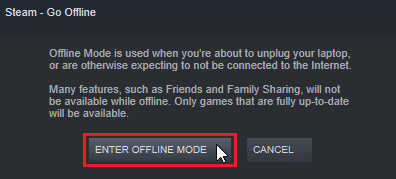
7. ახლა, თუ თამაში მუშაობს, ხელახლა გაუშვით ორთქლი.
8. Დააკლიკეთ ორთქლი და აირჩიეთ გადადით ონლაინ…

9. ბოლოს დააწკაპუნეთ ოფლაინ რეჟიმის დატოვება.
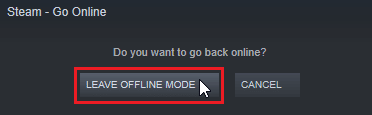
ასევე წაიკითხეთ:დააფიქსირეთ Steam Keeps Crashing
მეთოდი 3: გამორთეთ NVIDIA SLI/AMD Crossfire
NVIDIA SLI და AMD Crossfire არის ტექნოლოგია, რომელიც გამოიყენება ორი GPU-ის ერთმანეთთან დასაკავშირებლად ისე, რომ ორივე GPU იყოს გამოყენებული თამაშის რენდერირებაში. ზოგჯერ ფუნქციის გამორთვა შეიძლება სასარგებლო იყოს.
ვარიანტი I: NVIDIA GPU–სთვის
1. დააწკაპუნეთ მაუსის მარჯვენა ღილაკით ცარიელ სივრცეზე სამუშაო მაგიდა და დააწკაპუნეთ NVIDIA მართვის პანელი.

2. მარცხენა პანელში დააწკაპუნეთ SLI კონფიგურაციის დაყენება.
3. ბოლოს დააწკაპუნეთ არ გამოიყენოთ SLI ტექნოლოგია.
ვარიანტი II: AMD GPU-სთვის
1. დააწკაპუნეთ მაუსის მარჯვენა ღილაკით ცარიელ სივრცეზე სამუშაო მაგიდა და დააწკაპუნეთ AMD Radeon პარამეტრები.

2. დააწკაპუნეთ cog ხატი გასახსნელად პარამეტრები.
3. ნავიგაცია გრაფიკა განყოფილება და დააწკაპუნეთ Მოწინავე.
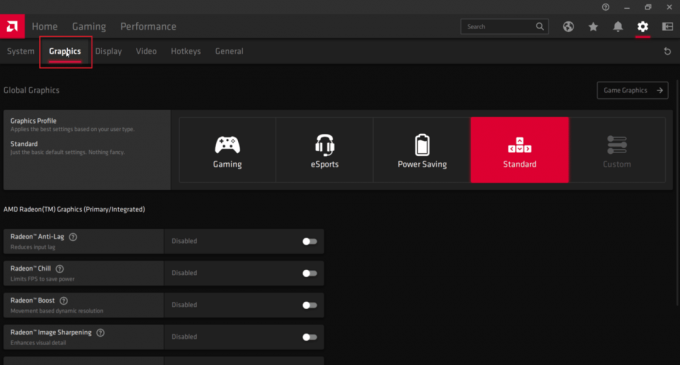
4. Გამორთვა გადართვა ვარიანტისთვის AMD-ის ჯვარედინი ცეცხლი.
მეთოდი 4: დააყენეთ გრაფიკის პარამეტრი მაქსიმალურ შესრულებაზე
მომხმარებლებმა განაცხადეს, რომ პრობლემა მოგვარდა NVIDIA პარამეტრების მაქსიმალურ შესრულებაზე დაყენების შემდეგ. მიჰყევით ქვემოთ მოცემულ ნაბიჯებს, თუ როგორ უნდა დააფიქსიროთ Civilization 5-ის გაშვების შეცდომა Windows:
1. დააწკაპუნეთ მარჯვენა ღილაკით NVIDIA ხატულა უჯრაში და დააწკაპუნეთ NVIDIAᲛართვის პანელი.

2. მარცხენა პანელში დააწკაპუნეთ დაარეგულირეთ სურათის პარამეტრები წინასწარი გადახედვით.
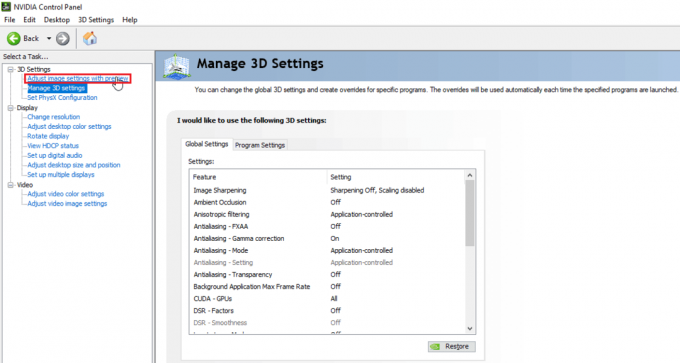
3. ბოლოს, მარჯვენა მხარეს, დააწკაპუნეთ გამოიყენეთ ჩემი უპირატესობის ხაზგასმა.

4. გაასრიალეთ სლაიდერი მაქსიმალური შესრულება.

5. Დააკლიკეთ მიმართეთ და გადატვირთეთ კომპიუტერი.
ასევე წაიკითხეთ:შეასწორეთ NVIDIA ინსტალერი ვერ გააგრძელებს ამ გრაფიკის დრაივერი ვერ იპოვა თავსებადი გრაფიკული აპარატურის შეცდომა
მეთოდი 5: შეამცირეთ თამაშის გრაფიკის პარამეტრები
სცადეთ შემცირება Civilization V გრაფიკის პარამეტრები მინიმუმამდე, რათა თავიდან იქნას აცილებული პრობლემა, რადგან დაბალი დონის კომპიუტერს შეუძლია 3D თამაშის სამყაროს ასახვა. თუ Civ 5 მოთხოვნები ქვემოთ მოცემულია თქვენი კომპიუტერისთვის, სცადეთ ქვემოთ მოცემული ნაბიჯები:
1. გახსენით ცივილიზაცია ვ.
2. მთავარ მენიუში დააწკაპუნეთ თამაშის დაყენება.
3. Დააკლიკეთ ვიდეო პარამეტრები.
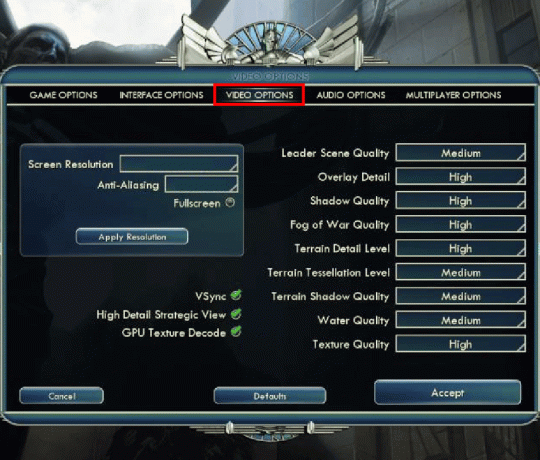
4. აქ შეგიძლიათ შეცვალოთ თამაშის გრაფიკის პარამეტრები და შეამცირეთ გრაფიკის პარამეტრები.
მეთოდი 6: გამორთეთ GPU ტექსტურის დეკოდი
GPU ტექსტურის გაშიფვრა არის გრაფიკული ფუნქცია Civilization 5-ში, რომელიც საშუალებას იძლევა უფრო სწრაფად ჩატვირთოთ მენიუში. თუ გამოყენებული GPU სუსტია და ვერ უმკლავდება Civ 5-ის მოთხოვნებს, ამან შეიძლება გამოიწვიოს შეცდომები. მიჰყევით ქვემოთ მოცემულ ნაბიჯებს მის გამორთვისთვის:
1. გახსენით სამოქალაქო 5. მთავარ მენიუში დააწკაპუნეთ თამაშის დაყენება.
2. Დააკლიკეთ ვიდეო პარამეტრები.
3. ბოლოს და ბოლოს, მოხსენით მონიშვნა ვარიანტი GPU ტექსტურის გაშიფვრა.
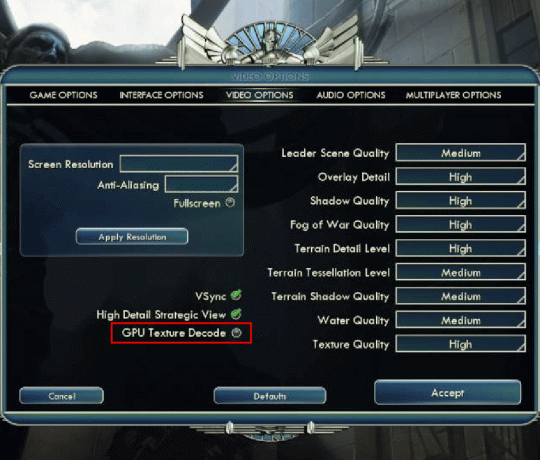
ასევე წაიკითხეთ: გამოასწორეთ DayZ-ს, რომელიც ვერ ახერხებს Steam-ის გაშვებული ინსტანციის პოვნას
მეთოდი 7: გადარქმევა Saves Folder
შენახვის საქაღალდის გადარქმევამ შეიძლება გამოასწოროს ცივილიზაციის 5 გაშვების შეცდომა Windows-ზე. ზოგიერთმა მომხმარებელმა განაცხადა, რომ პრობლემა მოაგვარა მისი სახელის გადარქმევით. ასე რომ, ღირს გამოსწორების ცდა.
1. დააჭირეთ Windows + E კლავიშები გაშვება ფაილების მკვლევარი.
2. გადადით შემდეგზე გზა.
C:\%USERPROFILE%\Documents\My Games\Sid Meier's Civilization 5\Saves\
Შენიშვნა:%ᲛᲝᲛᲮᲛᲐᲠᲔᲑᲚᲘᲡ ᲞᲠᲝᲤᲘᲚᲘ% არის მომხმარებლის სახელი, რომელშიც ამჟამად შედიხართ თქვენს Windows-ში

3. აირჩიეთ ზოგავს საქაღალდე და დააჭირეთ Ctrl + C კლავიშები საქაღალდის ერთდროულად კოპირება.
4. ნავიგაცია სამუშაო მაგიდა. დააწკაპუნეთ მაუსის მარჯვენა ღილაკით ცარიელი ტერიტორია და აირჩიეთ პასტა.
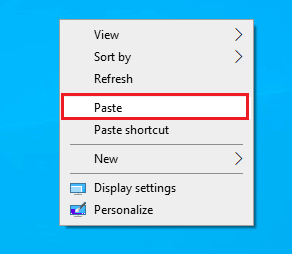
5. ახლა, დაუბრუნდით მოცემულს გზა:
C:\%USERPROFILE%\Documents\My Games\Sid Meier's Civilization 5\Saves\
6. გადარქმევა ზოგავს საქაღალდე.
7. დაიწყეთ თამაში და ვნახოთ, პრობლემა შენარჩუნდება თუ არა.
მეთოდი 8: წაშალეთ კორუმპირებული ღრუბლოვანი მონაცემები
შესაძლოა პრობლემები იყოს Steam ღრუბელში შენახულ ღრუბლოვან მონაცემებთან დაკავშირებით. ღრუბლის დაზიანებულმა მონაცემებმა შეიძლება გამოიწვიოს ეს პრობლემები. წაიკითხეთ ჩვენი სახელმძღვანელო როგორ მოვახდინოთ Steam-ის წაშლა Cloud Saves და განახორციელეთ იგივე.
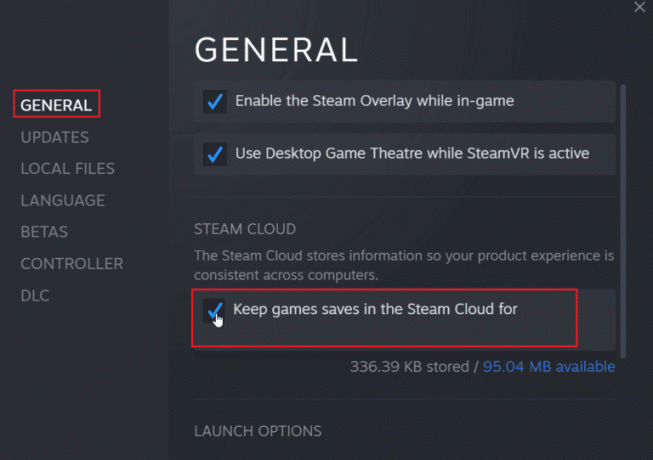
ასევე წაიკითხეთ:შეასწორეთ Steam შეცდომის კოდი e502 l3 Windows 10-ში
მეთოდი 9: გამორთეთ Steam Overlay
Steam Community overlay აჩვენებს საზოგადოების ფუნქციებს თამაშში ღილაკის შეხებით. გამორთეთ Steam Overlay, რათა ნახოთ, მოაგვარებს თუ არა პრობლემას. მიჰყევით ჩვენს სახელმძღვანელოს როგორ გამორთოთ Steam Overlay Windows 10-ში.
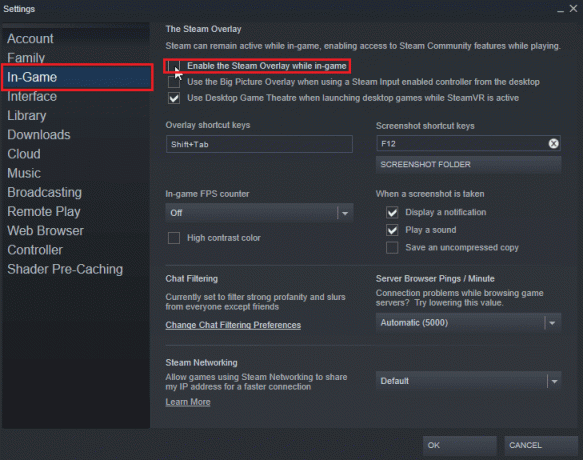
მეთოდი 10: შეამოწმეთ თამაშის ფაილების მთლიანობა (Steam-ზე)
თამაშის მთლიანობა არის Steam კლიენტის მიერ ჩატარებული პროცესი ამოწმებს ჰეშს თქვენს კომპიუტერში შენახული ყველა ფაილის ონლაინ სერვერებთან შედარებისას. ადამიანებს, რომლებსაც აქვთ კითხვები, თუ როგორ უნდა გამოასწორონ Civilization 5-ის გაშვების შეცდომა Windows Steam; საშუალებას გაძლევთ გადაამოწმოთ თამაშის მთლიანობა გაშვების დროის შეცდომის გამოსასწორებლად.
წაიკითხეთ ჩვენი სახელმძღვანელო როგორ შევამოწმოთ თამაშის ფაილების მთლიანობა Steam-ზე და განახორციელეთ იგივე.

ასევე წაიკითხეთ:Windows 10-ში Steam API-ის ინიცირება შეუძლებელია
მეთოდი 11: განაახლეთ Steam Client
ცივილიზაციის გაშვების შეცდომა ასევე შეიძლება გამოწვეული იყოს მოძველებული Steam-ის გამო. შეიძლება დაგჭირდეთ Steam-ის კლიენტის განახლება და ნახოთ, მოაგვარებს თუ არა პრობლემას. მიჰყევით ქვემოთ მოცემულ ნაბიჯებს, თუ როგორ უნდა დააფიქსიროთ Civilization 5-ის გაშვების შეცდომა Windows:
1. გახსენით Steam კლიენტი.

2. Დააკლიკეთ ორთქლი ზედა მარცხენა კუთხეში და აირჩიეთ შეამოწმეთ Steam კლიენტის განახლებები…

3A. თუ რაიმე ახალი განახლება ხელმისაწვდომია, დაელოდეთ განახლების დასრულებას და დააწკაპუნეთ გადატვირთეთ ორთქლი.
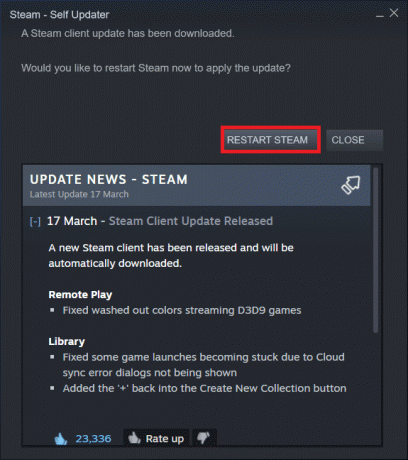
3ბ. თუ Steam კლიენტი უკვე განახლებულია, ის გამოჩნდება თქვენი Steam კლიენტი განახლებულია.

4. ახლა, ხელახლა გაშვება ორთქლი.
ასევე წაიკითხეთ:Steam-ის სურათის ატვირთვა ვერ მოხერხდა
მეთოდი 12: ხელახლა დააინსტალირეთ Steam
სცადეთ ხელახლა დააინსტალიროთ Steam კლიენტი და შეამოწმეთ, მოაგვარებს თუ არა პრობლემას ხელახლა ინსტალაციამდე თქვენი თამაშების სარეზერვო ასლი თამაშის ფაილების ხელახლა ჩამოტვირთვის თავიდან ასაცილებლად. მიჰყევით ქვემოთ მოცემულ ნაბიჯებს:
1. Გააღე ორთქლი აპლიკაცია და დააწკაპუნეთ ორთქლი მენიუ, შემდეგ აირჩიეთ პარამეტრები ვარიანტი.

2. ში ჩამოტვირთვები ჩანართი, დააწკაპუნეთ STEAM ბიბლიოთეკის ფოლდერები მეხსიერების მენეჯერის გასახსნელად.

3. Აირჩიე ადგილობრივი დრაივი რომელზედაც დაყენებულია თამაშები. აი, ჩვენ ავირჩიეთ ლოკალური დისკი (დ).
Შენიშვნა: Steam თამაშების ნაგულისხმევი ინსტალაციის ადგილია ლოკალური წამყვანი (c).
4. დააწკაპუნეთ სამი წერტილი და აირჩიეთ საქაღალდის დათვალიერება გასახსნელად steamapps საქაღალდე.

5. დააწკაპუნეთ SteamLibrary როგორც ქვემოთ ნაჩვენებია უკან დასაბრუნებლად.
Შენიშვნა: თუ ვერ იპოვეთ SteamLibrary მისამართის ზოლში, გადადით წინა საქაღალდეში და მოძებნეთ SteamLibrary საქაღალდე.

6. დააკოპირეთ steamapps საქაღალდე დაჭერით Ctrl + C კლავიშები.

7. ჩასვით steamapps საქაღალდე სხვა ადგილას სარეზერვო ასლისთვის დაჭერით Ctrl + V კლავიშები.
8. დააჭირეთ Windows + I კლავიშები ერთად გასახსნელად პარამეტრები.
9. Დააკლიკეთ აპები დაყენება.

10. აირჩიეთ ორთქლი აპლიკაცია.

11. Დააკლიკეთ დეინსტალაცია.

12. ისევ დააწკაპუნეთ დეინსტალაცია ამომხტარი ფანჯრის დასადასტურებლად.
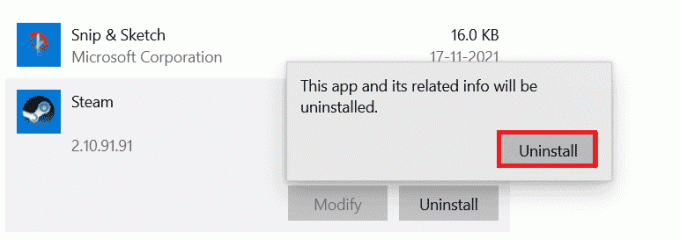
13. Დააკლიკეთ დიახ მოთხოვნაში.
14. Დააკლიკეთ დეინსტალაცია დეინსტალაციის დასადასტურებლად.

15. Დააკლიკეთ დახურვა როგორც კი აპლიკაცია მთლიანად წაიშლება სისტემიდან.

16. Დააკლიკეთ დაწყება, ტიპი %localappdata% და მოხვდა შეიყვანეთ გასაღები.

17. ახლა, დააწკაპუნეთ მარჯვენა ღილაკით ორთქლი საქაღალდე და წაშლა ის.

18. კვლავ დააჭირეთ ღილაკს Windows გასაღები. ტიპი %appdata% და დააწკაპუნეთ გახსენით.

19. წაშალეთ ორთქლი საქაღალდე, როგორც ადრე.
20. შემდეგ, გადატვირთეთ კომპიუტერი.
21. Ესტუმრეთ Steam-ის ოფიციალური საიტი და დააწკაპუნეთ დააინსტალირეთ steam Steam-ის ინსტალაციის შესრულებადი მისაღებად.

22. დააწკაპუნეთ დაინსტალირებული შესრულებადი ფაილი დააინსტალირეთ აპლიკაცია და გამოასწორეთ Steam API შეცდომის ინიციალიზაცია შეუძლებელია.

23. Დააკლიკეთ დიახ წელს Მომხმარებლის ანგარიშის კონტროლი სწრაფი.
24. ინსტალაციის ოსტატში დააწკაპუნეთ შემდეგი.

25. აირჩიეთ სასურველი ენა და დააწკაპუნეთ შემდეგი.

26. შემდეგ, დააწკაპუნეთ Დაინსტალირება.
Შენიშვნა: თუ არ გსურთ აპი დაინსტალირდეს ნაგულისხმევ საქაღალდეზე, აირჩიეთ სასურველი დანიშნულების საქაღალდე დაწკაპუნებით დათვალიერება ვარიანტი.

27. დაელოდეთ Steam კლიენტის დაინსტალირებას და დააწკაპუნეთ დასრულება.

28. ინსტალაციის დასრულების შემდეგ შედით სისტემაში თქვენით Steam-ის სერთიფიკატები.

29. ჩასვით steamapps საქაღალდე ნაგულისხმევი მდებარეობის გზაზე.
C:\Program Files (x86)\Steam\SteamLibrary
შენიშვნა: მდებარეობა შეიძლება შეიცვალოს იმის მიხედვით, თუ სად ჩამოტვირთავთ თამაშებს.
რეკომენდებულია:
- როგორ გავიგოთ, ვინმემ შეგატყობინათ თუ არა ინსტაგრამზე
- შეასწორეთ WOW51900309 შეცდომა Windows 10-ში
- დააფიქსირეთ Star Citizen Crashing Windows 10-ში
- Windows 10-ში MOM დანერგვის შეცდომის გამოსწორება
ჩვენ ვიმედოვნებთ, რომ ზემოთ სტატია როგორ დავაფიქსიროთ Civilization 5 გაშვების შეცდომა Windows 10-ში დაგეხმარა და შეძელით თქვენი პრობლემის მოგვარება. თუ რაიმე პრობლემას წააწყდებით, გთხოვთ, კომენტარი გააკეთოთ ქვემოთ. ასევე, გთხოვთ, გაგვიზიაროთ თქვენი აზრები. მადლობა!



